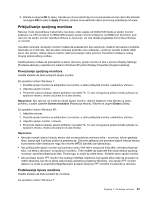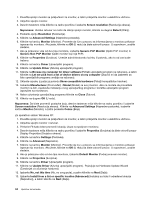Lenovo ThinkPad Edge E125 (Serbian Latin) User Guide - Page 66
Korišćenje čitača medijskih kartica, MultiMediaCards kartice MMCs
 |
View all Lenovo ThinkPad Edge E125 manuals
Add to My Manuals
Save this manual to your list of manuals |
Page 66 highlights
3. Kliknite na ikonu Monitor-2 (za sekundarni ekran, spoljni ekran). 4. Izaberite opciju color quality (kvalitet boja) i screen resolution (Rezolucija ekrana) za sekundarni ekran. 5. Postavite ikone monitora tako da se dodiruju. Napomena: Monitore možete da postavite u bilo koji međusobni položaj, ali ikone moraju da se dodiruju. 6. Za primenu postavki kliknite na OK (U redu). Korišćenje čitača medijskih kartica Čitač medijskih kartica podržava sledeća četiri tipa kartica: • SD kartice • SDHC kartice • SDXC kartice • MultiMediaCards kartice (MMCs) Napomene: • Računar koji koristite ne podržava funkciju Content Protection for Recordable Media (CPRM) (Zaštita sadržaja medijuma za snimanje) za SD kartice. • Kada prebacujete podatke sa fleš medijske kartice, kao što je SD kartica, nemojte stavljati računar u stanje spavanja (pripravnosti) ili hibernacije pre nego što se završi prenos podataka. To može oštetiti vaše podatke. Instaliranje kartice Pažnja: • Pre početka instaliranja bilo koje od navedenih kartica u čitač medijskih kartica, dodirnite metalnu površinu ili uzemljeni metalni objekt. Ovo smanjuje statički elektricitet u vašem telu. Statički elektricitet može da ošteti karticu. • Fleš medijske kartice, kao što su SD, SDHC, SDXC i MultiMediaCard (MMC) kartice. Da biste u čitač medijskih kartica umetnuli Flash Media karticu, uradite sledeće: • Uverite se da je kartica ispravno usmerena. • Čvrsto umetnite karticu u čitač medijskih kartica. Kartica može da se zaustavi pre nego što je potpuno umetnuta u priključak. Uklanjanje kartice Da biste iz čitača medijskih kartica uklonili Flash Media karticu, uradite sledeće: 1. Kliknite na Show hidden icons (Prikaži skrivene ikone) na traci zadataka, zatim kliknite na ikonu Safely Remove Hardware and Eject Media (Bezbedno ukloni hardver i izbaci medijski uređaj), (u operativnom sistemu Windows XP, izaberite ikonu Safely Remove Hardware (Bezbedno ukloni hardver) na traci zadataka)) da biste prekinuli funkciju uređaja. 2. Uklonite karticu. Ikona uređaja će nestati iz programa Windows Explorer. Napomena: Ukoliko ne izvadite karticu iz računara nakon što ste zaustavili funkciju uređaja na ovaj način, više nećete moći da pristupite kartici. Da biste pristupili kartici, morate je izvaditi, a zatim ponovo umetnuti. 48 Uputstvo za korisnike